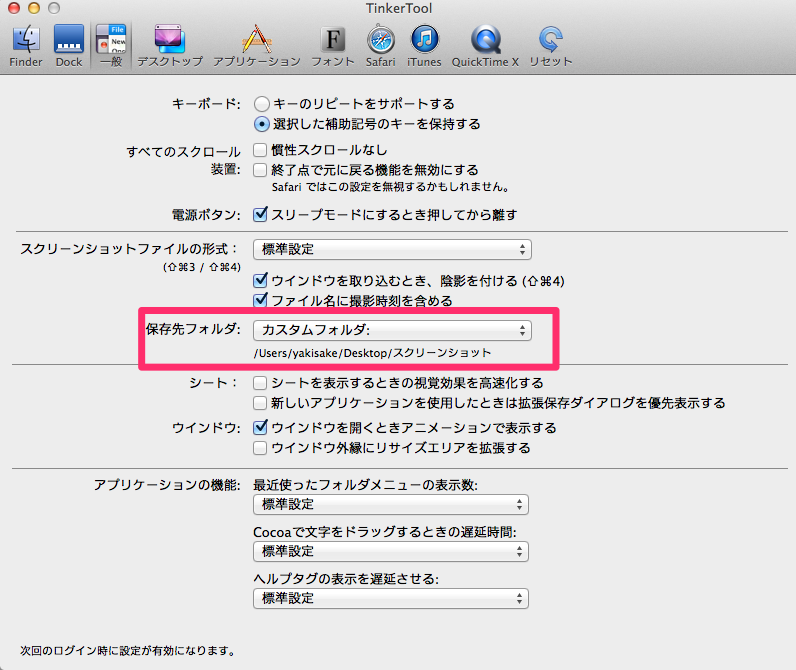OSXでは標準で画面のスクリーンショットを撮るショートカットキーが多彩に用意されています。
今回はそのスクリーンショットの保存先を変更してみようと思います。
OSレベルでいろいろなショートカットキーが用意されていて非常に利用頻度高いのですが、一つ難点があります。
それは、保存先の変更が出来ないこと。
設定とかにありそうなものですが、これが出来ないのです。。。orz
そしてデフォルトの保存先はデスクトップなので、スクリーンショットを撮る度にどんどん
デスクトップにpngファイルが溜まっていくことに。。。
これはイカん、ということで保存先の変更方法を探りました。
コマンドラインで変更する
ターミナルを起動して、以下コマンドを実行します。
上記では自分のピクチャディレクトリ下のScreenShotというディレクトリに保存しています。
ScreenShotというのは自分で作ってください。
ツールで変更する
ツールもいろいろあるかと思いますが、今回はTinkerToolをご紹介。
上記からダウンロードして、ツールを起動します。
赤枠のところをスクリーンショットを保存するフォルダに変更してください。
まとめ
僕の場合、このスクリーンショットの機能ってめちゃくちゃ使用頻度高いです。
画面を撮ってお客さんや社員、はたまたブログにのせたり。。。
たぶん保存先変更をしないと1日でデスクトップが画像で埋め尽くされちゃうんじゃないんでしょうか(^_^;)
同じような悩みをお持ちの方はぜひお試しください。
最後にOSXでのスクリーンショットのショートカット貼っておきます。